
軽井沢フォトフェスト2024応募方法のご案内
はじめに
本記事は、軽井沢フォトフェストに応募したいけれどもパソコンの扱いに不慣れな方のための、助けとなるよう、応募方法を説明するものです。
応募写真が決まったら、とりあえず、この記事を最後まで読んでから、パソコンを開いて応募してみましょう。
応募の前提条件
ただし、応募には、Google アカウントが必要です。
また、応募する写真のファイルサイズが10MBを超えていると、応募できません。まずは、その点をクリアする必要があるので、応募のための事前準備編をお読みください。
準備ができたら軽井沢フォトフェストのホームページを開きます。
CALL FOR ENTRY 展示作品公募ページへ
次いで、CALL FOR ENTRY 展示作品公募 というメニューをクリックしてください。https://www.karuizawafotofest.jp/submit

公募のページを開いたら、画面を下へスクロールして、まず、「軽井沢フォトフェスト2024(KFF2024)応募要領」をしっかり読んで、応募する作品が応募要領に合致しているか確かめます。

応募開始・・[応募する SUBMIT NOW]
応募要領を確認したら、応募作業は応募要領の横にある、[応募する SUBMIT NOW]ボタンをクリックして応募を始めます。
この段階で、下記の応募システムのページに移りますので、そこに記載してある、応募の注意事項を読み、また、自分のアカウント(Gmailアドレス)が正しいか確認します。違っている場合はアカウントを切り替えます。

Google アカウントを要求されたら
この段階で、上記の画面が出ず、Google アカウントを要求される場合があります。
その場合は、応募のための事前準備編を見て、Google アカウントを作成してください。なお、すでにアカウントを持っていても確認のためパスワードなどを要求される場合もあります。
https://note.com/kff/n/nfca3bc3f8101#aebcd64b-4707-4509-b748-ee04f1138564
書誌事項の入力
ページを下へスクロールして、次の項目を入力します。
メールアドレス(必須)
お名前(本名)(必須)
ふりがな
住所(必須)
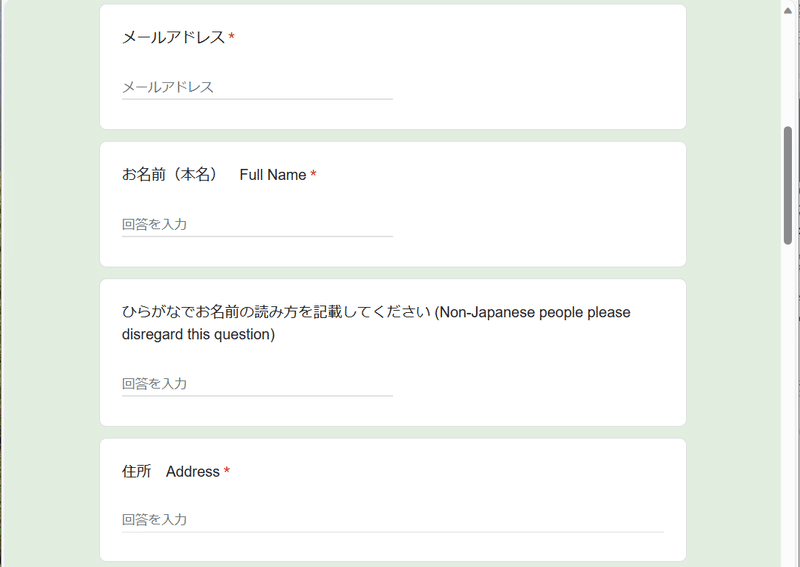
写真ファイルの登録・・[ファイルを追加]
次に、応募する写真の1枚目を[ファイルを追加]をクリックして追加します

[ファイルを追加]をクリックすると、ファイルの挿入画面になります。
この画面の[参照]をクリックして、写真を保存してある場所を指定して追加します。
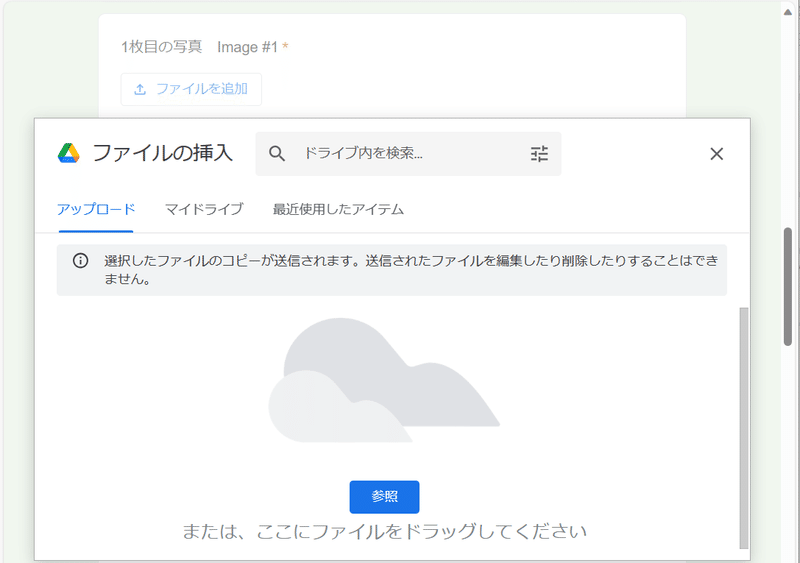
ファイルの追加は、ファイルのある場所をエクスプローラー(ウインドウズの場合はエクスプローラー、Macの場合はFinder)で開いて、ドラッグ&ドロップで追加も出来ます
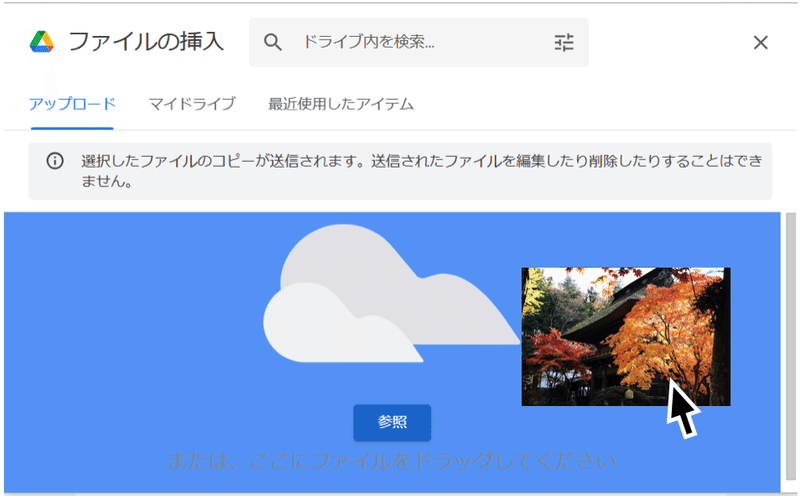
ファイルサイズが10MBを超えている場合
ここでファイルのサイズが10MBを超えていると、下図のように「ファイル(****.JPG)のサイズが上限の10MBを超えています。」というメッセージが表示され、応募ができません。ファイルのサイズを10MBを超えないようにリサイズして、再度、応募してください。

リサイズの方法は、別の記事でご紹介していますので、ご参照ください。
https://note.com/kff/n/nfca3bc3f8101#4b8a8aeb-49c0-4bc2-b543-41c5d3e6c09f
ファイルの追加が終わると、[ファイルの追加]の水色の文字が追加したファイル名に変わります。

写真の撮影場所の入力
次に、追加した写真の撮影場所を入力します。フォームの[選択]をクリックし、開いたリストから追加した写真の撮影場所を選択します。この入力は、デフォルトで軽井沢となっているので、軽井沢で撮影した場合は何もしなくて結構です。

これで、一枚目の応募作業が終わりました。
さらに応募する場合は、次の二枚目の応募の枠で一枚目と同じように進め、一回の応募で最大5枚まで応募が出来ます。
なお、撮影場所につき、「2枚目以降の写真が無い場合は、「軽井沢」を選択してください。」とありますが、撮影場所の選択はデフォルトで「軽井沢」となっていますので、そのままで結構です。

応募の送信
応募するすべてのファイルの追加が終わったら、作品の中に合成写真、またはマニピュレーションの有無、その合成・マニピュレーションの内容記入(ある場合)、募集要項及び応募規約への同意へチェックを入れます。

[送信]をクリックして送信したら応募は終了です。
6枚以上の応募
6枚以上応募される方は、改めて応募作業をします。ただし、6枚以上応募する場合は、応募に料金が発生しますので、ご承知おき下さい。
送信を押しても応募が完了しない場合
すべての手続きが完了し、送信ボタンを押したけれども、画面がそのままフリーズ(固まって)、完了しない場合があります。その原因は、Googleアカウントで利用しているGoogleドライブの容量が満杯となっている場合であることが推定されます。
スマホをデフォルトで使っていると、写真やファイルが自動的にアップロードされて、GoogleDriveが一杯になってる場合があります。
そのような時は、GoogleDriveの容量を増やす必要があります。その方法としては、GoogleDriveのストレージ契約をアップして容量を増やす方法と、GoogleDriveに収められているファイルをいくつか削除する方法があります。GoogleDriveの容量を使用しているGoogleフォトにアップした写真を削除することでGoogleDriveの容量を確保できるので、その方法が一番リーズナブルかと思います。とりあえず、応募枚数の2倍程度の不要な写真を削除してみましょう。
以上
参考
軽井沢フォトフェスト2024応募のための事前準備
軽井沢フォトフェスト・ホームページへ戻る
この記事が気に入ったらサポートをしてみませんか?
